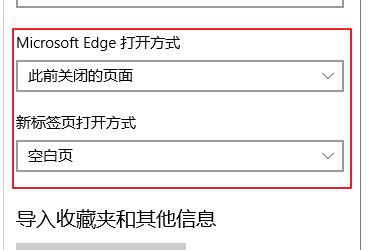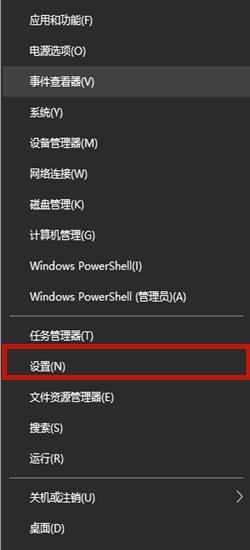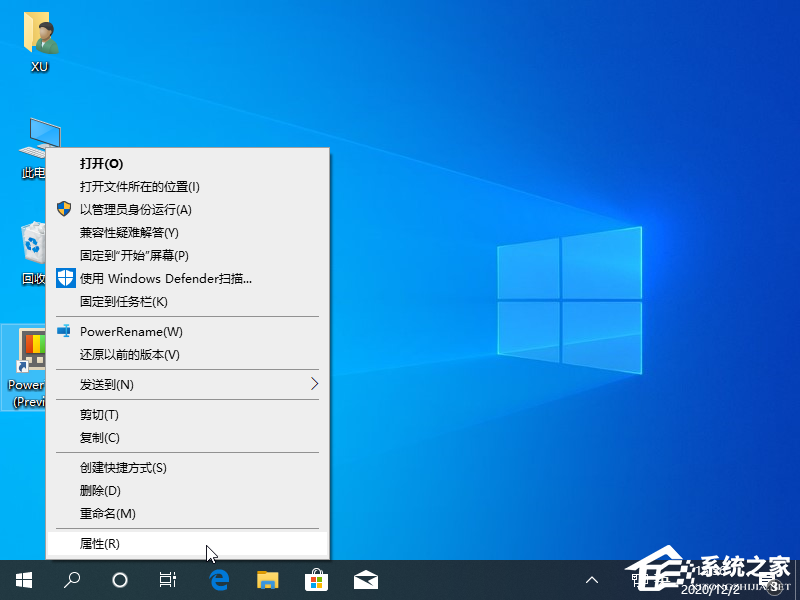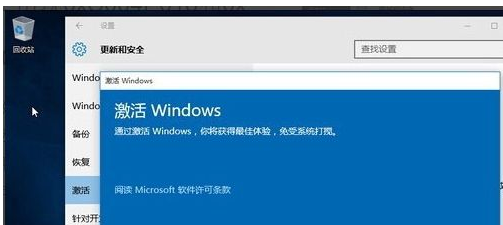- 编辑:飞飞系统
- 时间:2024-04-04
在Win10桌面上显示“我的电脑”是一项个性化设置,可以让用户快速访问电脑的各种功能和文件。通过将“我的电脑”图标添加到桌面,用户可以更轻松地管理和浏览计算机上的文件和文件夹。本文将介绍如何在Win10桌面上显示“我的电脑”并使用小白数据恢复软件恢复丢失的文件。

刀具原材料:
操作系统版本:Windows 10
品牌型号:任意品牌型号的电脑或手机
软件版本:小白数据恢复软件v1.0
一、添加“我的电脑”图标到桌面
1. 右键单击桌面空白处,选择“个性化”。
2. 在个性化窗口中,单击“主题”选项。
3. 在主题设置窗口中,单击“桌面图标设置”。
4. 在桌面图标设置窗口中,勾选“计算机”选项,然后单击“应用”按钮。
5、返回桌面,您会看到桌面上出现“我的电脑”图标。
二、使用小白数据恢复软件恢复丢失的文件
1.打开小白数据恢复软件。
2.选择需要恢复的文件类型,如照片、文档等。
3. 选择要扫描的磁盘或分区。
4. 单击“开始扫描”按钮,等待扫描完成。
5. 扫描完成后,软件会列出所有找到的文件。
6. 选择需要恢复的文件,然后单击“恢复”按钮。
7. 选择恢复文件的保存路径,然后单击“确定”按钮。
8. 等待恢复过程完成,可以在指定的保存路径中找到恢复的文件。
总结:
通过以上步骤,我们就可以在Win10桌面上显示“我的电脑”,方便快捷地管理和浏览电脑上的文件和文件夹。同时使用小白数据恢复软件可以帮助我们恢复丢失的文件,提高数据恢复的成功率。建议用户定期备份重要文件,防止数据丢失。
win10桌面显示我的电脑,win10桌面显示电脑,win10桌面显示我的电脑图标